 2232 lượt xem
2232 lượt xem
Vừa qua, Apple đã cho ra mắt dòng Macbook đầu tiên được chạy bằng chip silicon M1. Con chip dựa trên quy trình sản xuất 5nm cung cấp hiệu suất tốt nhất trên mỗi watt điện năng cho một CPU. Đặc biệt, Mac M1 còn có thể chạy được các ứng dụng hỗ trợ x86 của Intel lẫn các ứng dụng hỗ trợ native cho Apple M1. Tuy nhiên, để làm được điều đó, các ứng dụng x86 của Intel phải được cài đặt trên M1. Và lúc này nó sẽ chạy thông qua lớp giả lập Rosetta 2, còn lại sẽ chạy native dưới dạng ứng dụng Universal.
Chính vì vậy, để giúp các bạn có thể kiểm tra những ứng dụng đã cài đặt vào máy đang là ứng dụng giả lập qua Rosetta hay native qua M1 bằng các cách đơn giản trong bài viết dưới đây.
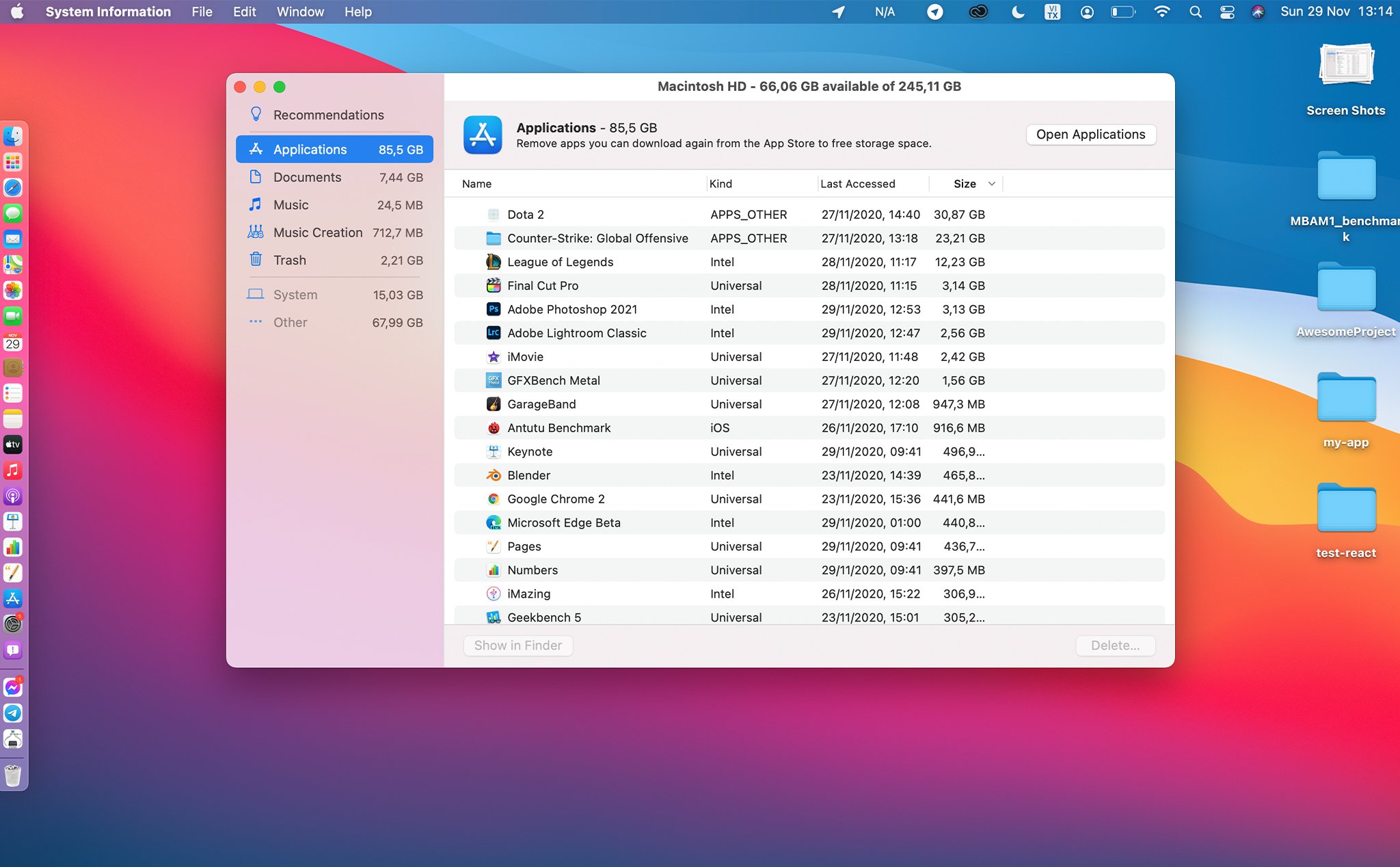
Với các cách làm dưới đây, các bạn không cần phải tải hay cài đặt bất kỳ phần mềm phức tạp nào cả. Bởi chúng đã được hỗ trợ cài đặt mặc định trên macOS Big Sur. Tuy nhiên, để làm được điều này các bạn phải sử dụng phiên bản từ 11.0 trở lên.
Cách 1
Đầu tiên, chọn logo Táo > About this Mac > System Report > Software > Applications.
Sau khi thực hiện các bước trên, các bạn sẽ thấy hàng loạt các ứng được liệt kê sau khi cài đặt hiển thị. Bạn hãy nhìn cột bên phải ngoài cùng sẽ thấy được cột phân loại ứng dụng là Intel, Apple silicon hay Universal. Lúc này bạn đã có thể kiểm tra ứng dụng đã cài đặt thuộc loại nào. Bên cạnh đó, còn có số phiên bản và nguồn cài đặt nữa.
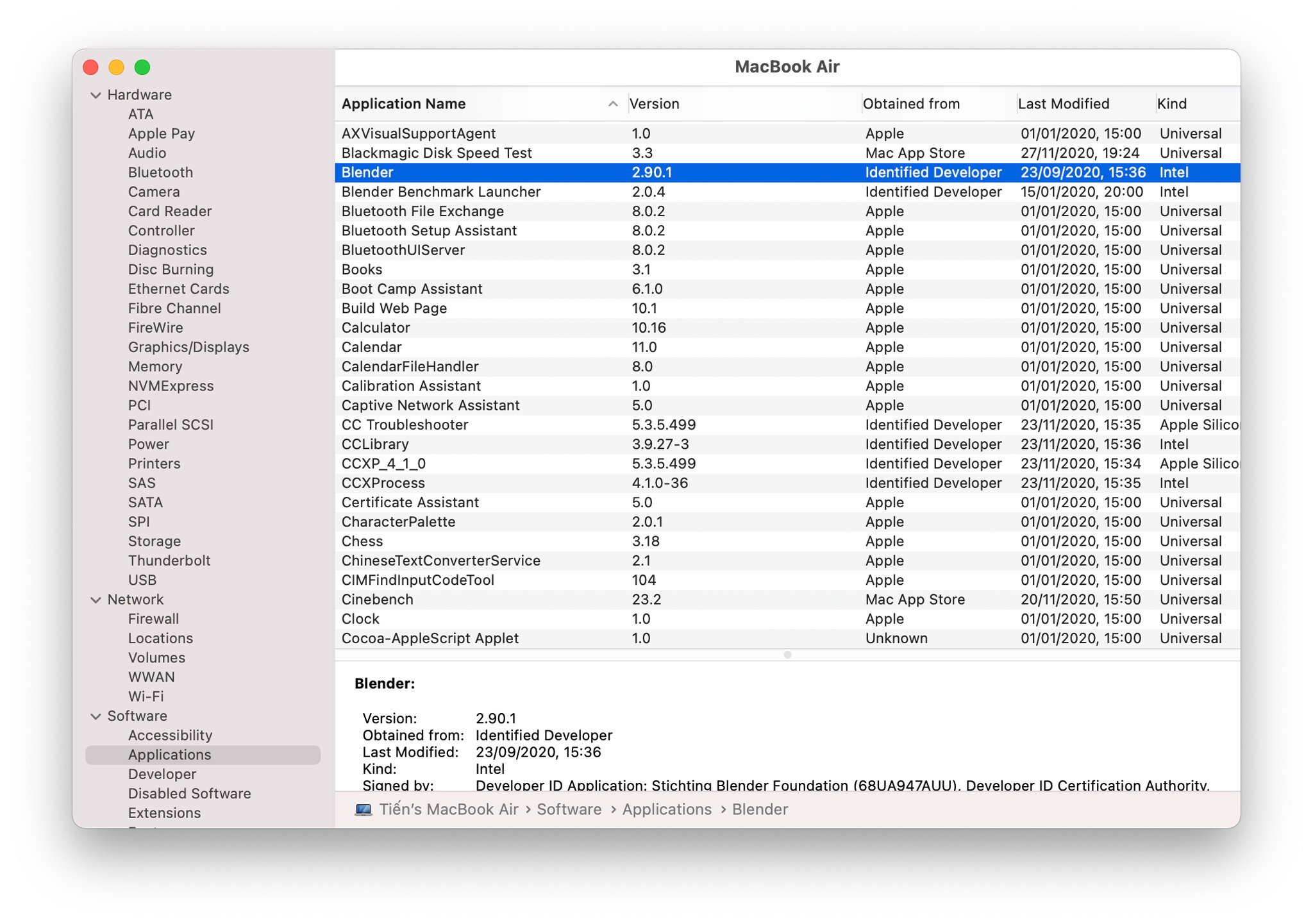
Cách 2
Cũng ấn chọn logo Táo > About this Mac nhưng thay vì ấn System Report thì bạn hãy chọn Storage > Manage > Applications.
Ở cách này khác với cách làm trên đó là nó chỉ liệt kê các ứng dụng và phần mềm lớn. Với những phần mềm hệ thống sẽ không được liệt kê. Các bạn cũng sẽ theo dõi được là ứng dụng này được phân loại là iOS, Intel hây Universal.
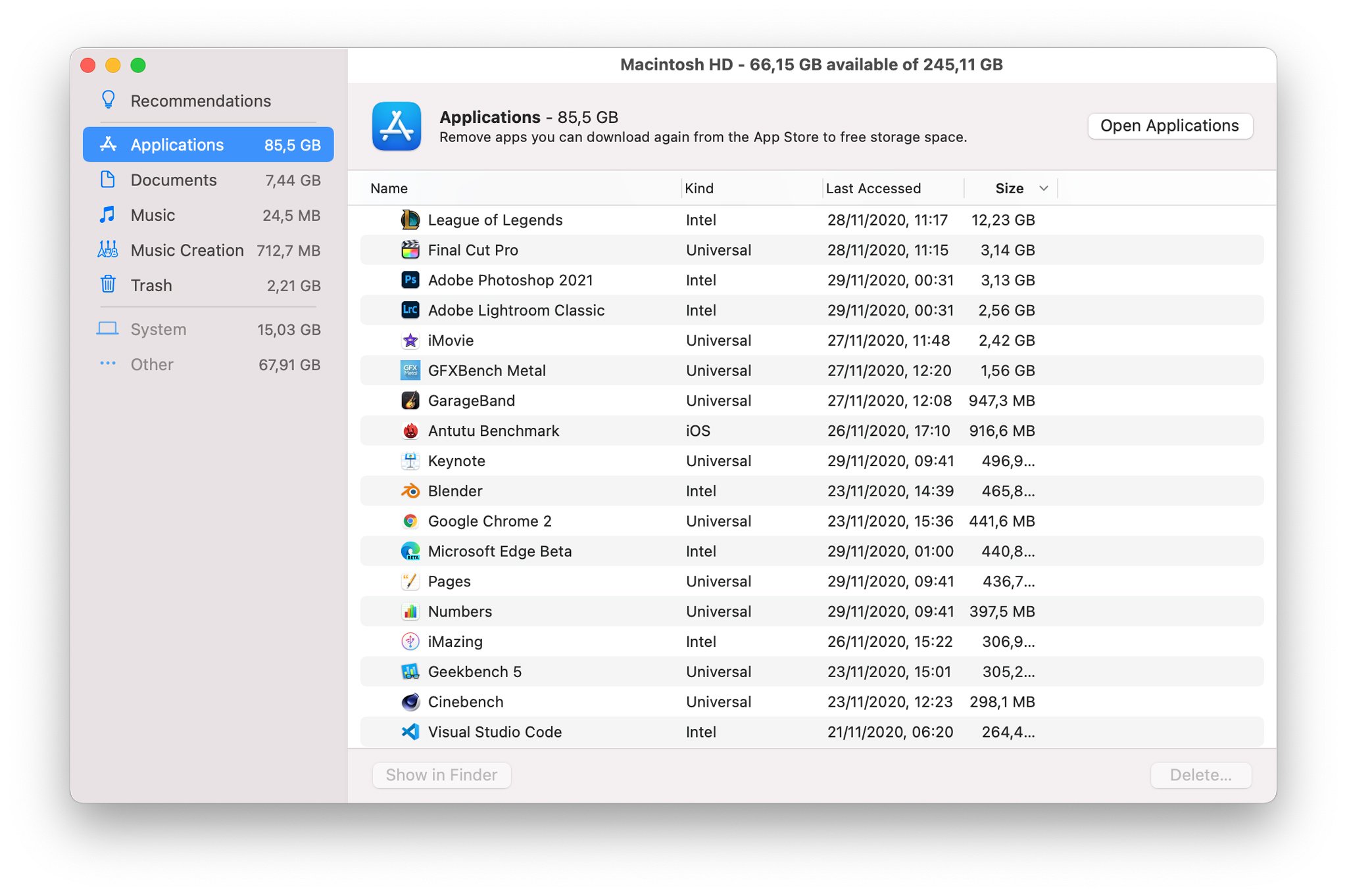
Tuy nhiên, các bạn sẽ xem được dung lượng SSD còn lại và kích thước ứng dụng đã được cài đặt trên máy. Không những thế, còn rất nhiều điều hay ho khác các bạn có thể thao tác trong máy của mình.
Hy vọng với những thông tin được chia sẻ trên sẽ giúp bạn có thể xem phân loại ứng dụng trong Mac Apple Silicon. Chúc các bạn thành công!
Là một trong những cửa hàng chuyên cung cấp sản phẩm chính hãng với giá thành phải chăng, Masta hy vọng sẽ là địa chỉ tiêu dùng đáng tin cậy với mọi người.
Masta Shop – Top 1 Best Seller uy tín tại HCM City
Thông tin liên hệ: